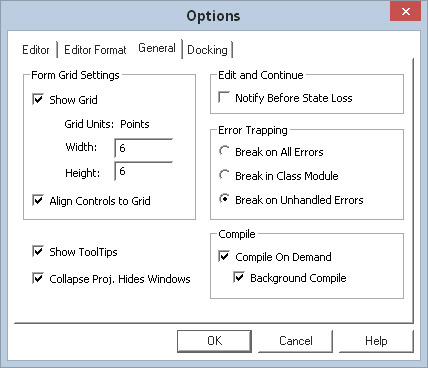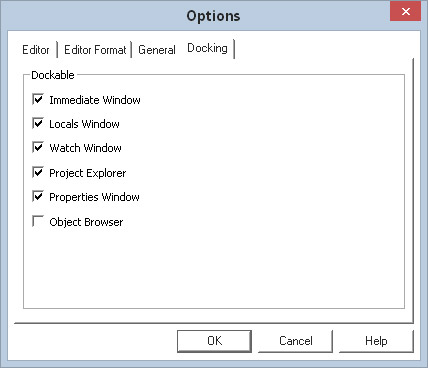Ha komolyan gondolja, hogy Excel-programozó legyen, sok időt kell töltenie VBA-modulokkal a képernyőn. Annak érdekében, hogy a dolgok a lehető legkényelmesebbek legyenek (nem, kérjük, tartsa a cipőjét), a VBE számos testreszabási lehetőséget kínál.
Amikor a VBE aktív, válassza az Eszközök → Beállítások menüpontot. Megjelenik egy párbeszédpanel négy lappal: Szerkesztő, Szerkesztő formátuma, Általános és Dokkolás.
Az Általános fül használata
Alább láthatja a Beállítások párbeszédpanel Általános lapján elérhető beállításokat. Az alapértelmezett beállítások szinte minden esetben rendben vannak.
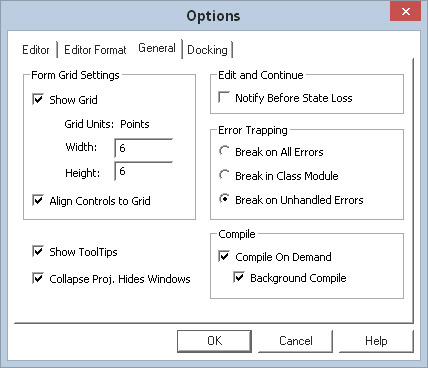
A Beállítások párbeszédpanel Általános lapja.
A legfontosabb beállítás az Error Trapping. Használja a Megszakítás a kezeletlen hibáknál beállítást (ez az alapértelmezett). Ha más beállítást használ, a hibakezelő kód nem fog működni.
Ha valóban érdeklik ezek a lehetőségek, kattintson a Súgó gombra a részletekért.
A Dokkolás fül használata
Tekintse meg az alábbi Dokkolás lapot. Ezek a beállítások határozzák meg, hogy a VBE különböző ablakai hogyan viselkedjenek. Amikor egy ablak dokkolt, hogy a helyén van mentén az egyik széle a VBE program ablakában. Ez sokkal könnyebbé teszi egy adott ablak azonosítását és helyének meghatározását. Ha kikapcsolja az összes dokkolót, akkor nagy, zavaros ablakkárosodott. Általában az alapértelmezett beállítások jól működnek.
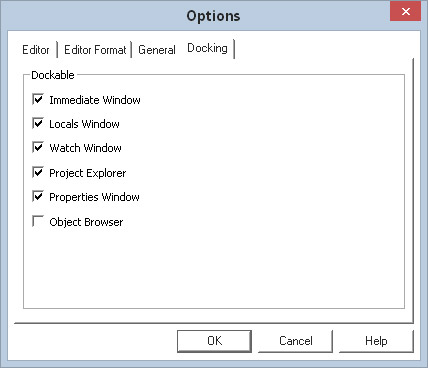
A Beállítások párbeszédpanel Dokkolás lapja.
Azt fogja tapasztalni, hogy néha úgy tűnik, hogy a VBE-nek megvan a maga esze, amikor egy ablakot próbál dokkolni. Ha úgy tűnik, hogy a dokkolás nem működik megfelelően, csak tartsa be, és rájön a dolgokra.